Wix Stores: Printify로 직송 배송 설정하기
1 분
페이지 메뉴
- 1 단계 | 쇼핑몰에 제품 추가하기
- 2 단계 | 배송 설정하기
- 3 단계 | Printify에 결제 방법 추가하기
쇼핑몰을 Printify에 연결한 후에는 제품을 선택해 디자인을 시작할 수 있습니다.
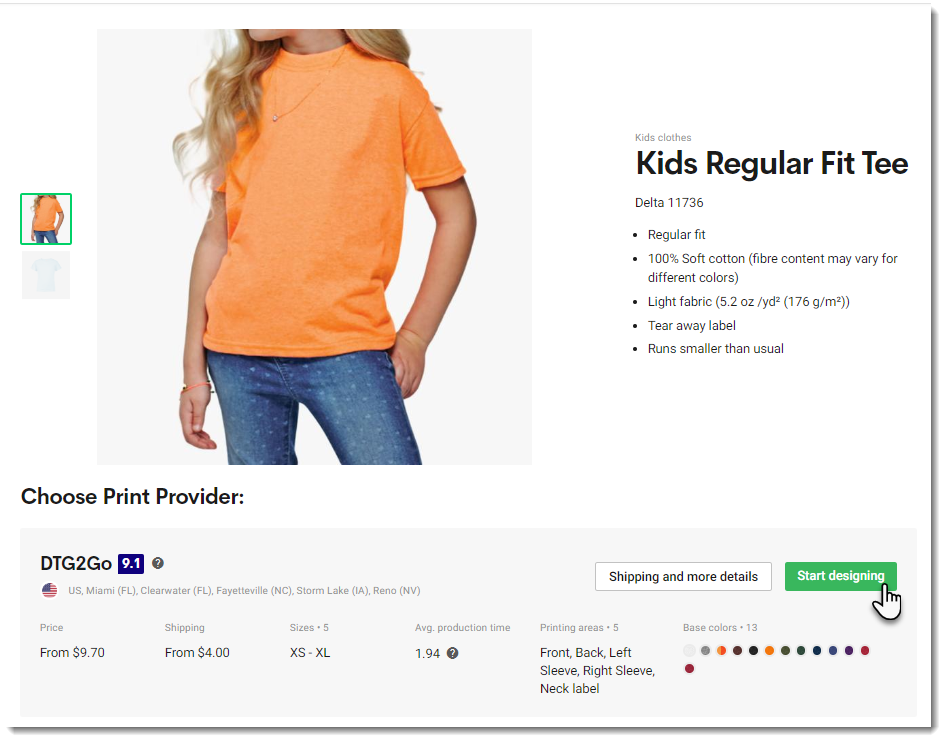
Printify는 주문형 인쇄(POD) 서비스입니다. 이 서비스를 이용하면 구독료와 재고 구매가 필요하지 않습니다. 고객 주문이 들어올 때만 결제가 필요합니다.
1 단계 | 쇼핑몰에 제품 추가하기
2 단계 | 배송 설정하기
Wix 대시보드에서 배송을 설정했는지 확인합니다. Printify의 배송비를 고려하세요. 개별 배송비를 부과하거나 배송비를 포함해 제품 가격을 매긴 후 무료 배송을 제공할 수 있습니다. 자유롭게 선택할 수 있습니다.
3 단계 | Printify에 결제 방법 추가하기
Wix 쇼핑몰에서 고객 주문이 발생하면 Printify에 해당 주문의 금액을 결제해야 합니다. 결제가 완료되면 Printify에서 제품을 생산하여 고객에게 배송합니다.
두 가지 방식으로 Printify의 결제를 관리할 수 있습니다:
- 자동 결제: 결제 방법을 추가해 자동 결제를 (PayPal 또는 신용카드) Printify 대시보드에서 설정합니다. 자세히 보기
유료 주문이 들어오거나 주문을 "결제완료"로 표시한 경우, Printify에 대한 결제가 자동으로 처리되고 주문이 이행됩니다. 이 과정에서 추가적으로 해야 하는 작업은 없습니다. - 수동: 주문이 접수되면 Printify 대시보드의 Orders 탭에서 Fulfill orders를 클릭하여 해당 주문 건을 수동으로 결제합니다. 그 후 Printify가 주문을 이행합니다.
직배송이 세금 징수에 주는 영향을 확인하려면, 여기를 클릭하세요.

